Select the English Manual
Bitte wählen Sie die deutsche Anleitung aus
Wybierz polską instrukcję obsługi
Nederlandse handleiding
L’application AB Fleet a été spécialement développée pour les conducteurs et se connecte directement à Ultimo. Le but de l’application est de faciliter la déclaration de défauts et de dommages par les conducteurs. De plus, l’application offre aux conducteurs un aperçu de leurs propres dommages signalés, des dommages et défauts liés au véhicule, ainsi que de la documentation liée au véhicule. Il est également possible de discuter avec le responsable de la flotte via l’application. Ce manuel décrit les possibilités de l’application AB Fleet.
Pour toute question ou remarque, veuillez contacter votre responsable de flotte. Pour les erreurs ou les demandes liées à l’application, vous pouvez également envoyer un courriel à info@appontheroad.nl.
L’application est disponible sur Android et IOS.
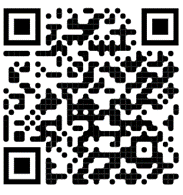
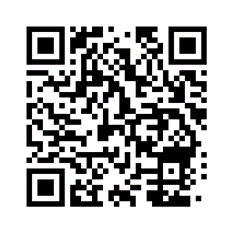
Connexion et changement de langue.
Le conducteur peut se connecter avec son numéro d’employé et un mot de passe personnel qui peut être facilement envoyé au conducteur depuis Ultimo. Le conducteur recevra un e-mail à ce sujet. Après s’être connecté, le conducteur peut choisir entre différentes langues. Cela peut être fait via les paramètres dans le coin supérieur droit.
Avec la connexion, il est obligatoire de sélectionner une entreprise, cela s’applique à toutes les entreprises d’Ab Texel, sauf pour le Royaume-Uni où ils doivent sélectionner AB Texel UK.
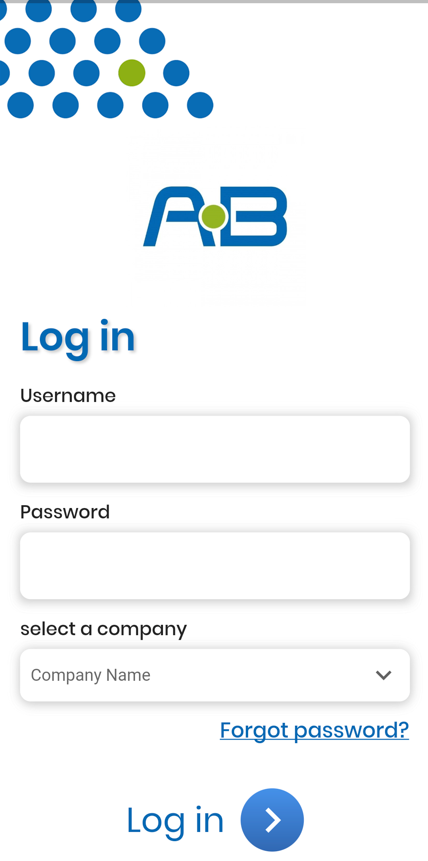
Ensuite, vous pouvez choisir parmi les langues suivantes :
- Néerlandais
- Anglais
- Polonais
- Français
- Allemand
Mes véhicules récents et recherche de véhicule
Une fois que le conducteur est connecté, il verra immédiatement les véhicules qu’il a conduits au cours du dernier mois. De plus, le champ de plaque d’immatriculation jaune peut être utilisé pour rechercher le numéro de parc et la plaque d’immatriculation. Une fois que le champ de recherche est effacé, les véhicules du conducteur auxquels ils sont liés seront également effacés.
Mes défauts
Le bouton ‘Mes défauts’ fournit un aperçu de tous les défauts que le conducteur a signalés. Ici, le conducteur peut voir l’état de chaque défaut, qu’il soit encore ouvert, en cours ou terminé. Cela est utile pour suivre les défauts qui doivent encore être résolus.
Mes dommages
Le bouton ‘Mes dommages’ fournit un aperçu de tous les dommages que le conducteur a signalés ou auxquels il est lié. Pour chaque dommage, le conducteur peut également voir le coût total du dommage.
Informations sur le véhicule
Depuis l’écran de recherche, il est possible d’ouvrir un véhicule en cliquant dessus. Ensuite, diverses actions sont disponibles, ainsi que des informations spécifiques sur le véhicule :
Actions
- Signaler un défaut
- Signaler un dommage
- Date de la prochaine maintenance
Données du véhicule :
- Code de parc :
- Plaque d’immatriculation :
- Date d’expiration de l’APK :
- Date du tachygraphe :
- Prochaine maintenance :
- Kilométrage :
- Date de kilométrage :
- Modèle d’entretien :
- Poids à vide :
- Division :
Autre
- Tous les dommages de ce véhicule
- Défauts ouverts
- Documents
- Fonctionnalités
Téléchargement d’une photo de véhicule
Pour lier une image à un véhicule, vous pouvez la soumettre et la faire examiner par le gestionnaire de parc. Assurez-vous que la photo répond aux exigences suivantes :
Il doit s’agir d’une photo de l’extérieur du véhicule. Il ne doit y avoir personne sur la photo. Gardez à l’esprit que la photo que vous ajoutez sera visible par tous les employés du groupe AB Texel. Pour lier une image, cliquez sur le stylo sur le côté droit du véhicule. Après examen par les gestionnaires de parc, la photo sera mise à jour sur l’objet. Gardez à l’esprit que cela peut prendre un certain temps.
Création d’un défaut
Si vous avez trouvé un défaut sur un véhicule, cliquez sur ce véhicule. Un défaut est un dommage identifié au véhicule, ce qui ne signifie pas automatiquement que vous avez causé le défaut. Quelques exemples de défauts sont :
- Le chauffage ne fonctionne pas
- Le rétroviseur est endommagé
- La marche est cassée
- La bâche est endommagée
Pour signaler un défaut, sélectionnez le bouton ‘Signaler un défaut’. Ensuite, remplissez les détails aussi clairement que possible et prenez des photos du défaut, que vous pouvez ensuite ajouter. Cliquez sur ‘Défaut’ pour sélectionner un type de défaut.
Marquer un défaut comme résolu
En tant que conducteur, vous pouvez indiquer qu’un défaut a été résolu, après quoi un gestionnaire de parc évaluera si le défaut a effectivement été résolu.
Pour ce faire, sélectionnez les défauts ouverts sur l’écran du véhicule. Ensuite, ouvrez le défaut et cliquez sur le bouton ‘Marquer ce défaut comme résolu’.
Signaler un dommage
Si vous êtes impliqué dans un incident dans lequel un véhicule est endommagé, vous pouvez utiliser le bouton ‘Signaler un dommage’ pour le signaler. Note : il est toujours nécessaire de remplir un rapport de dommage papier et de l’ajouter comme première photo au rapport de dommage.
Ensuite, suivez toutes les étapes du processus de dommage, où l’application indique les étapes que vous devez suivre. Assurez-vous de remplir toutes les informations nécessaires aussi précisément que possible et d’ajouter des photos des dommages. N’oubliez pas de cliquer sur le bouton ‘Envoyer’ après avoir lié les photos. C’est important pour compléter le rapport de dommage.
Planifier la prochaine date de maintenance
Si vous souhaitez proposer une date pour la prochaine maintenance, utilisez le bouton ‘Date de prochaine maintenance’. Ensuite, sélectionnez une date et indiquez pourquoi la maintenance doit être effectuée ce jour-là.
Le gestionnaire de parc prend en compte l’heure proposée si elle s’inscrit dans le calendrier. Notez que la date proposée peut ne pas être disponible.
Consultation de la documentation
Dans l’application mobile, vous pouvez consulter la documentation liée au véhicule. Vous pouvez trouver cette documentation sous le bouton ‘Documentation’. Vous pouvez consulter, entre autres, les documents suivants :
- Contrat de location
- Certificat d’immatriculation
- Rapports d’inspection
- Documents de sécurité de la cargaison
- Rapports d’inspection LPK
- Exemptions LZV
- Dessins techniques
- Carte verte/certificat d’assurance
Caractéristiques liées au véhicule
Le RDW (néerlandais) détient des données sur les véhicules qui peuvent être consultées dans l’application. Notez que ces données proviennent du RDW et peuvent différer de la réalité.
Discuter
Si vous avez une question pour les responsables de flotte, vous pouvez désormais la poser via la fenêtre de chat dans l’application. Sélectionnez le bouton “Chat” dans le coin inférieur droit de l’application.
